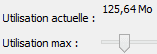B. Les outils de protection
La sauvegarde du système permet de récupérer une machine fonctionnelle après un problème. Plusieurs méthodes coexistent, à choisir en fonction de la gravité du problème.
1. LA CONFIGURATION
Elle concerne notamment l'espace disque consacré à la protection.
|
|
<clic g> sur |
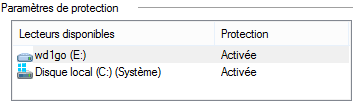
2. L'IMAGE SYSTÈME
L'image système est une copie complète de l'ordinateur qui permet de le restaurer à la suite d'un problème grave. Elle ne permet pas de restaurer des éléments spécifiques (un fichier ou un dossier donné) ; c'est un processus global.
a) CRÉER UNE IMAGE SYSTÈME
L'image peut être créée sur un support de type disque dur, dvd ou réseau.
|
|
<clic g> sur <clic g> sur |

|
|
Dès que votre système est installé, complet et stable, faire par précaution une image système et la conserver en lieu sûr |
b) RESTAURER UNE IMAGE SYSTÈME
La restauration va s'effectuer au redémarrage de Windows.
|
|
mettre le dvd dans l'ordinateur avant de l'allumer |
3. LE DISQUE DE RÉCUPÉRATION
Il contient les fichiers et informations nécessaires à une réparation.
a) CRÉER LE DISQUE
Il faut penser à conserver le disque créé en lieu sûr.
|
|
<clic g> sur <clic g> sur |
b) UTILISER LE DISQUE
Là encore, l'utilisation du disque va dépendre de l'état de l'ordinateur. Le plus sûr étant encore de booter sur le disque.
|
|
mettre le disque dans l'ordinateur avant de l'allumer |
4. LA RESTAURATION SYSTEME
Elle rétablit la description de l'environnement logiciel et matériel (base des registres) à un état antérieur : le système est de nouveau fonctionnel mais dans l'environnement applicatif de la date du point de restauration.
|
|
La base des registres contient toutes les informations logicielles et matérielles mais pas les données de l'utilisateur |
|
|
Les applications non installées à cette date ne sont pas fonctionnelles |
a) CONFIGURATION
Avant une première utilisation, la restauration doit être paramétrée.
|
|
<clic g> sur <clic g> sur |
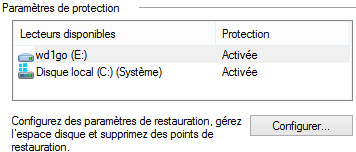
b) POINT DE RESTAURATION
Il enregistre la configuration à un moment donné.
|
|
<clic g> sur <clic g> sur |
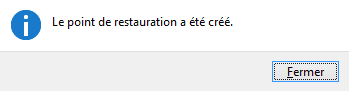
c) RESTAURATION
La restauration va remplacer le description actuelle de l'enregistrement matériel et logiciel par celle enregistrée.
|
|
<clic g> sur <clic g> sur |